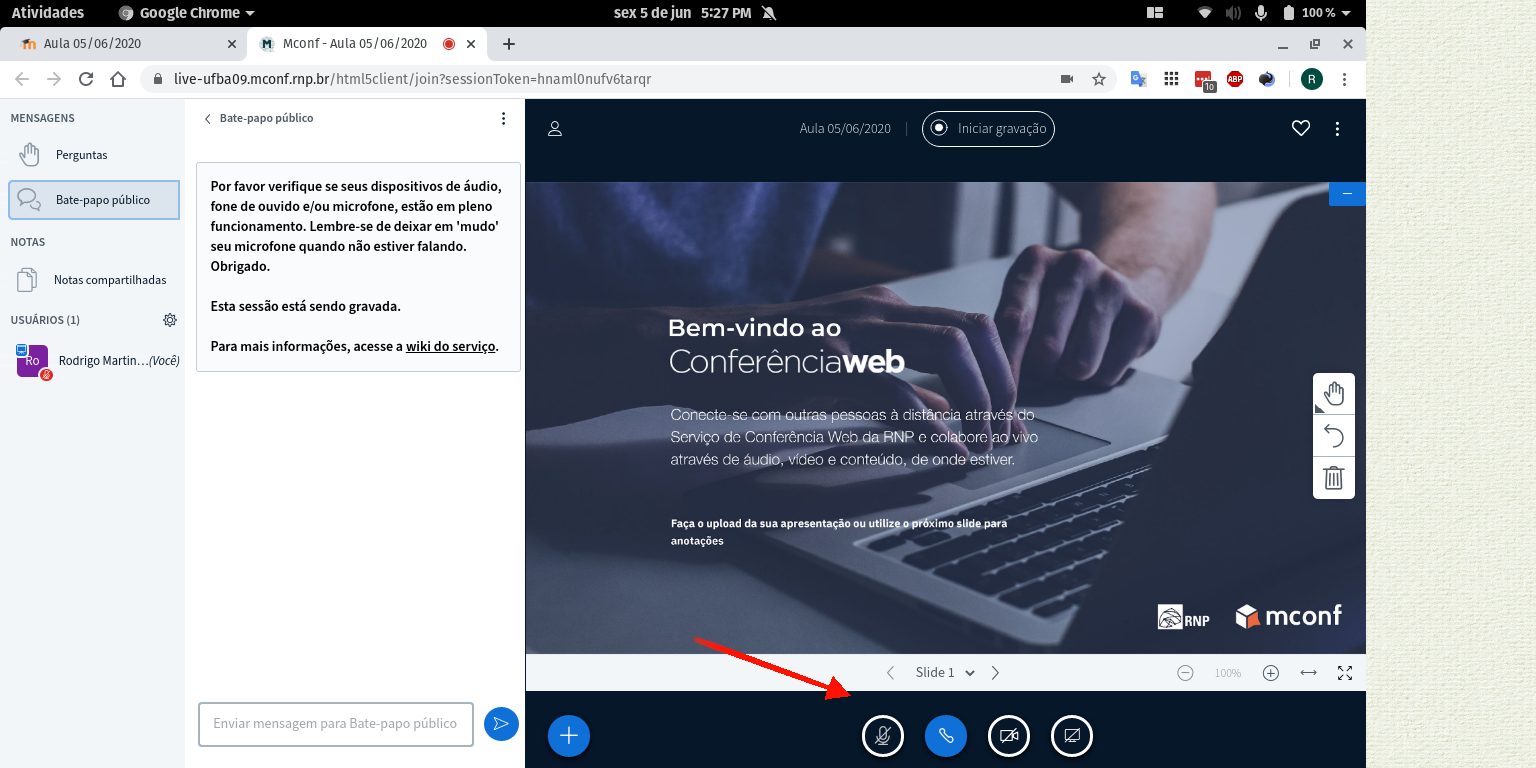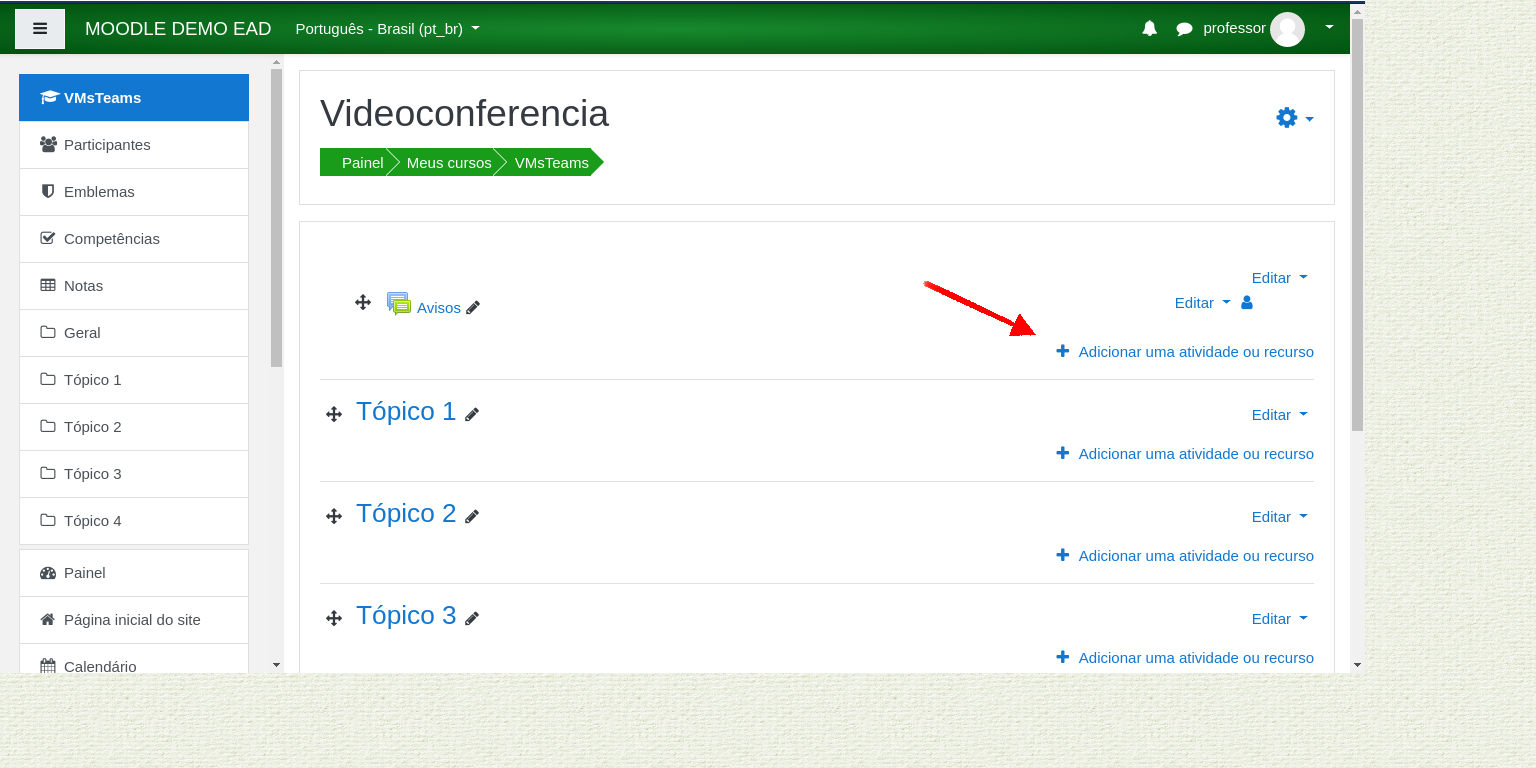Adicionar uma atividade ou recurso
Acesse seu ambiente virtual Moodle com o modo de edição ativado.
Adicione uma atividade ou recurso:
BigBlueButtonBN
Adicionar a atividade BigBlueButton
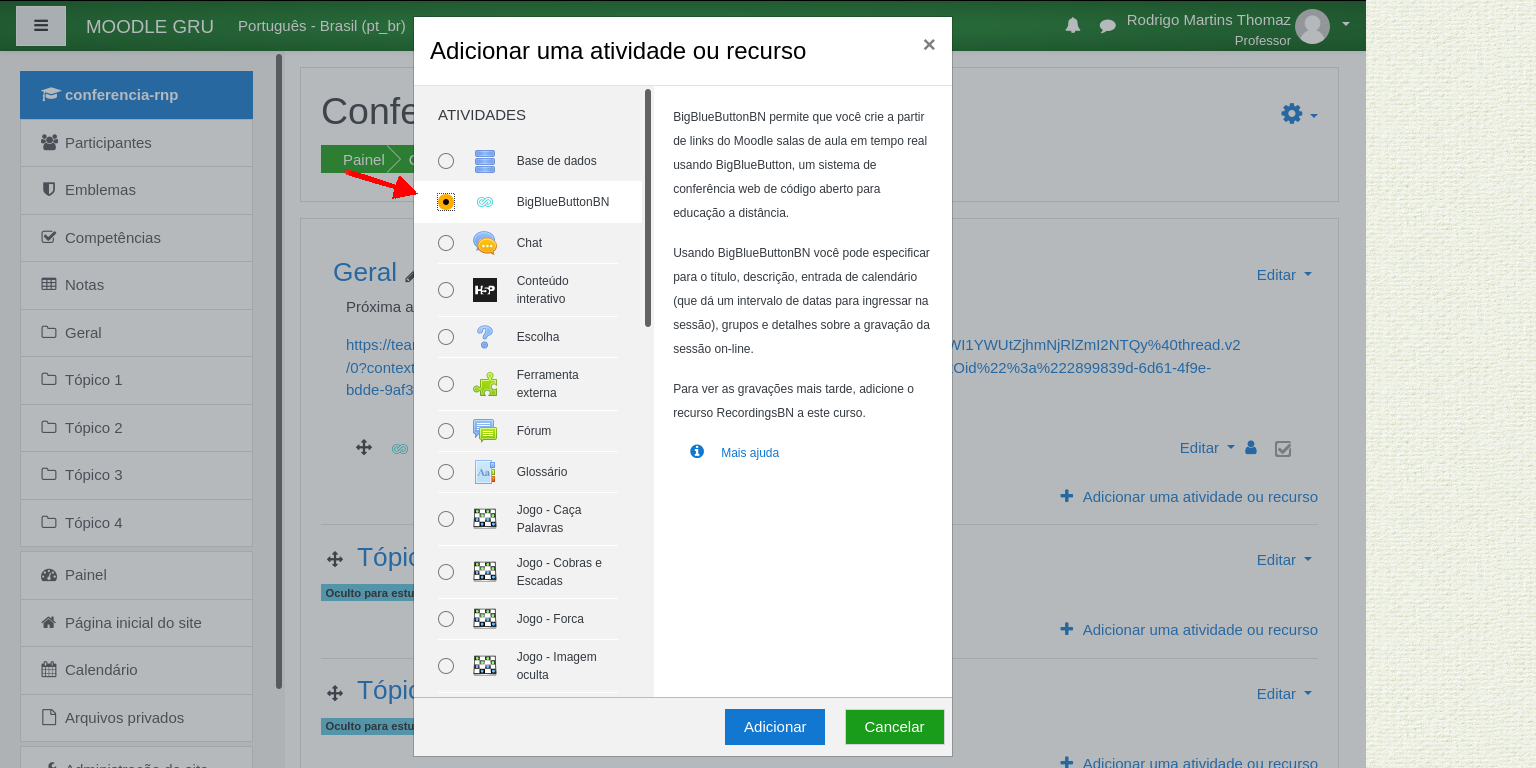
Configuração
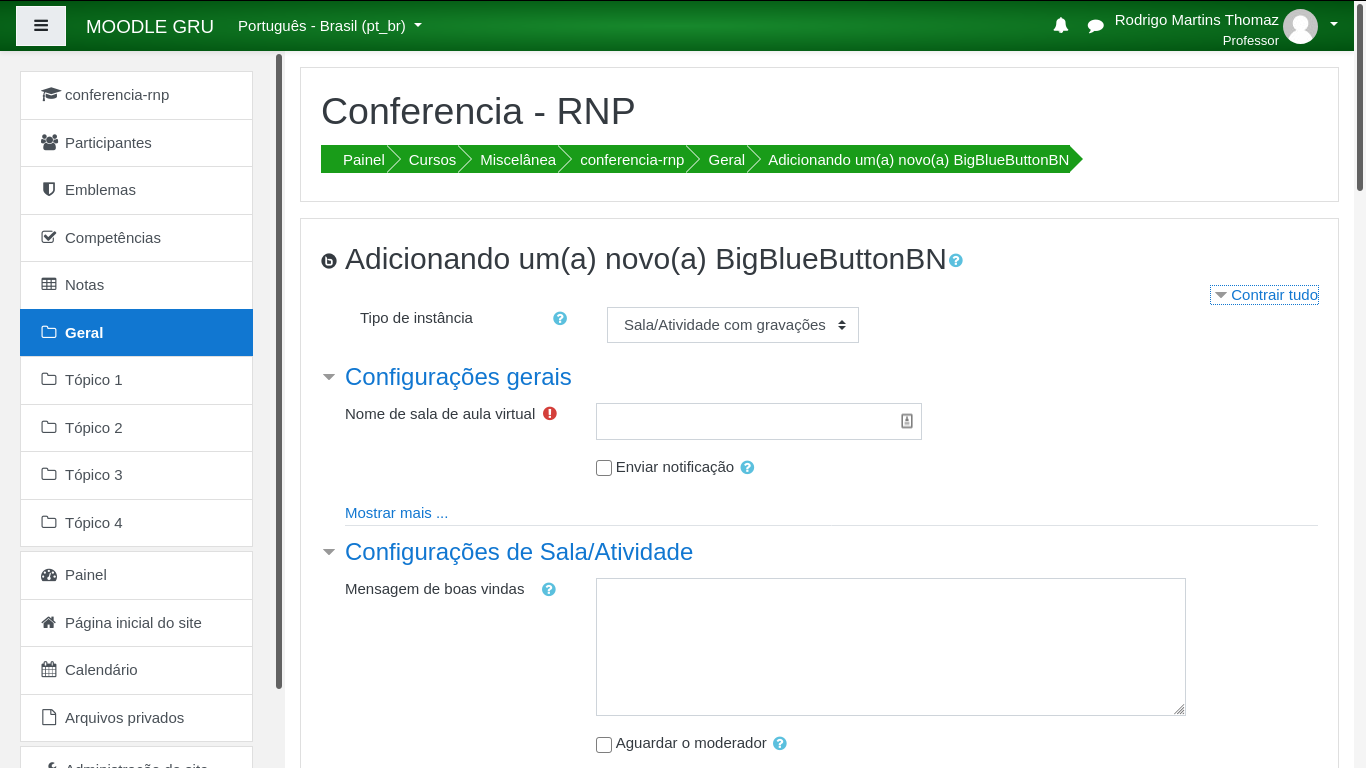
Entrar na conferência
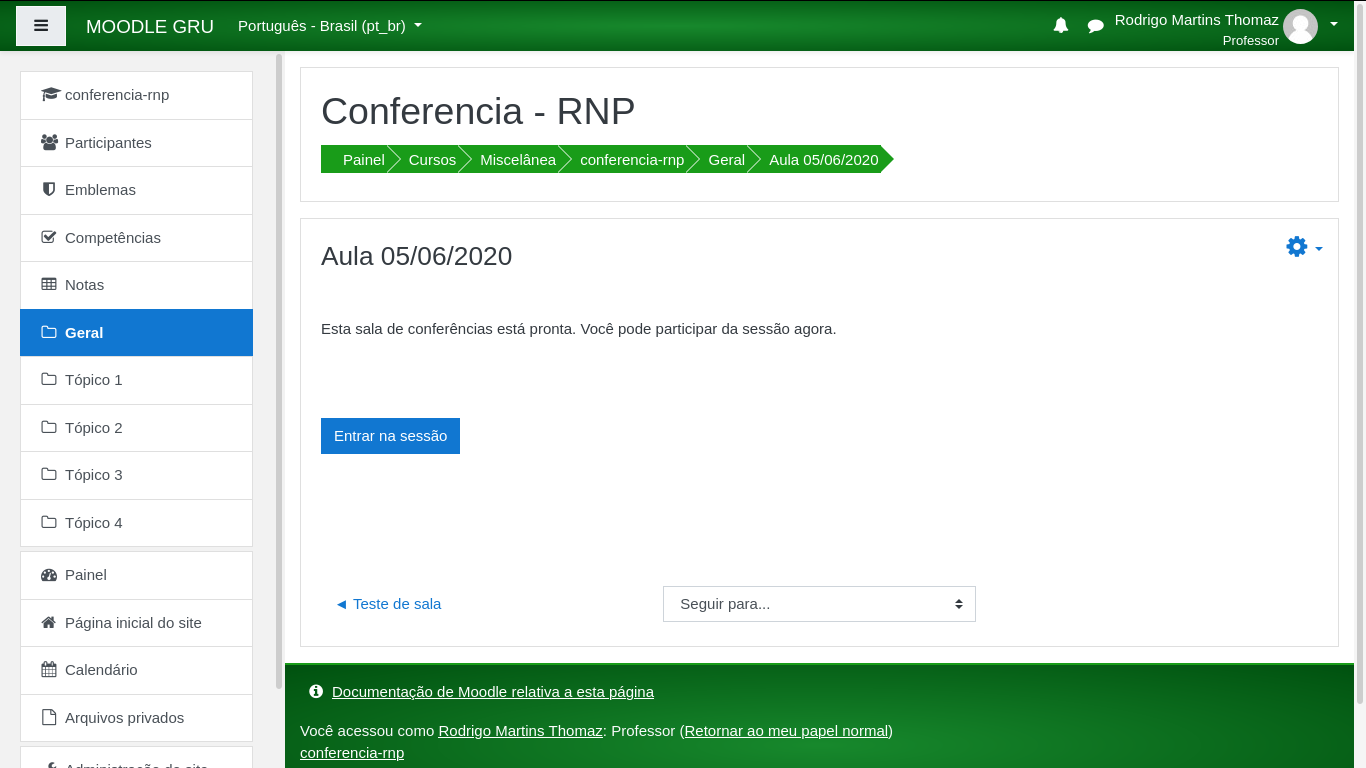
Permissão de microfone e câmera - Firefox
Permitir uso de microfone e câmera quando necessário. Geralmente a permissão é solicitada através de uma janela "pop-up" que aparece próxima a barra de endereço do navegador.
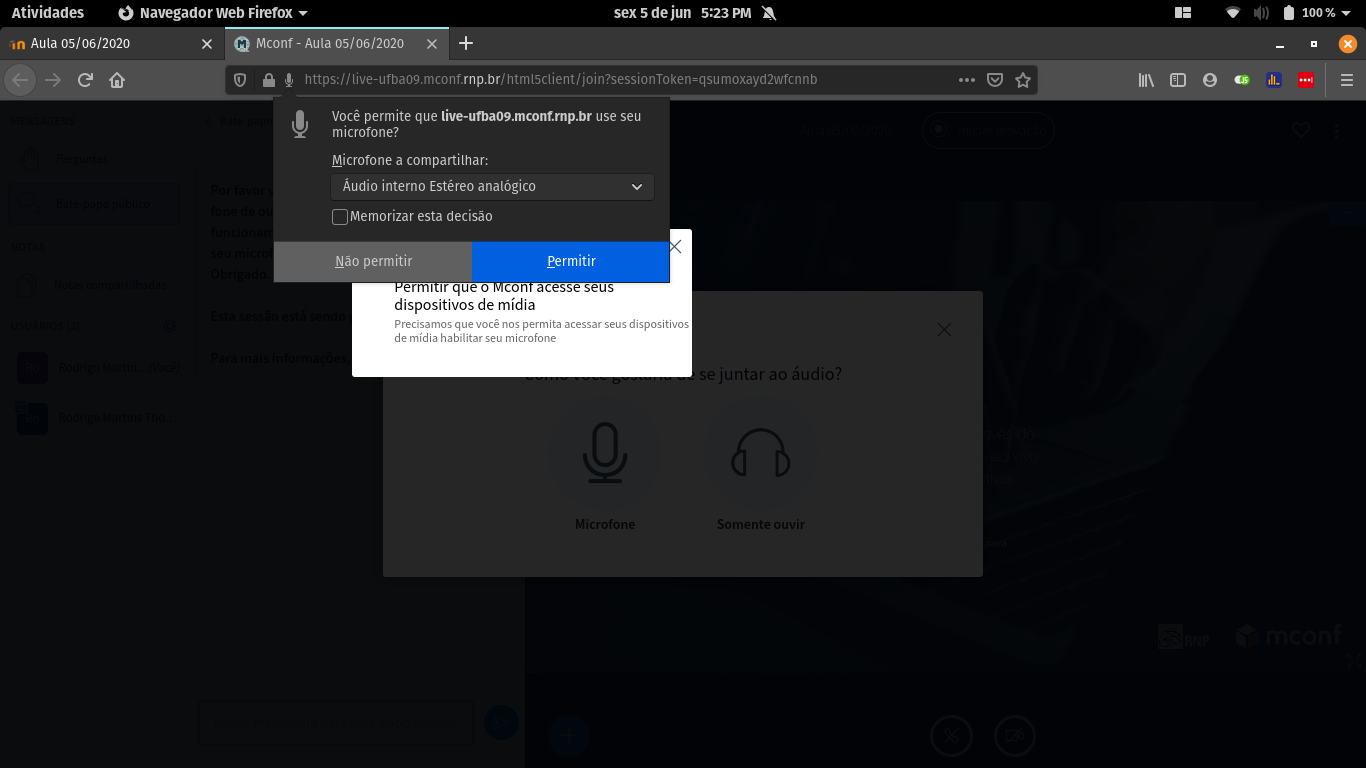
Permissão de microfone e câmera - Google Chrome
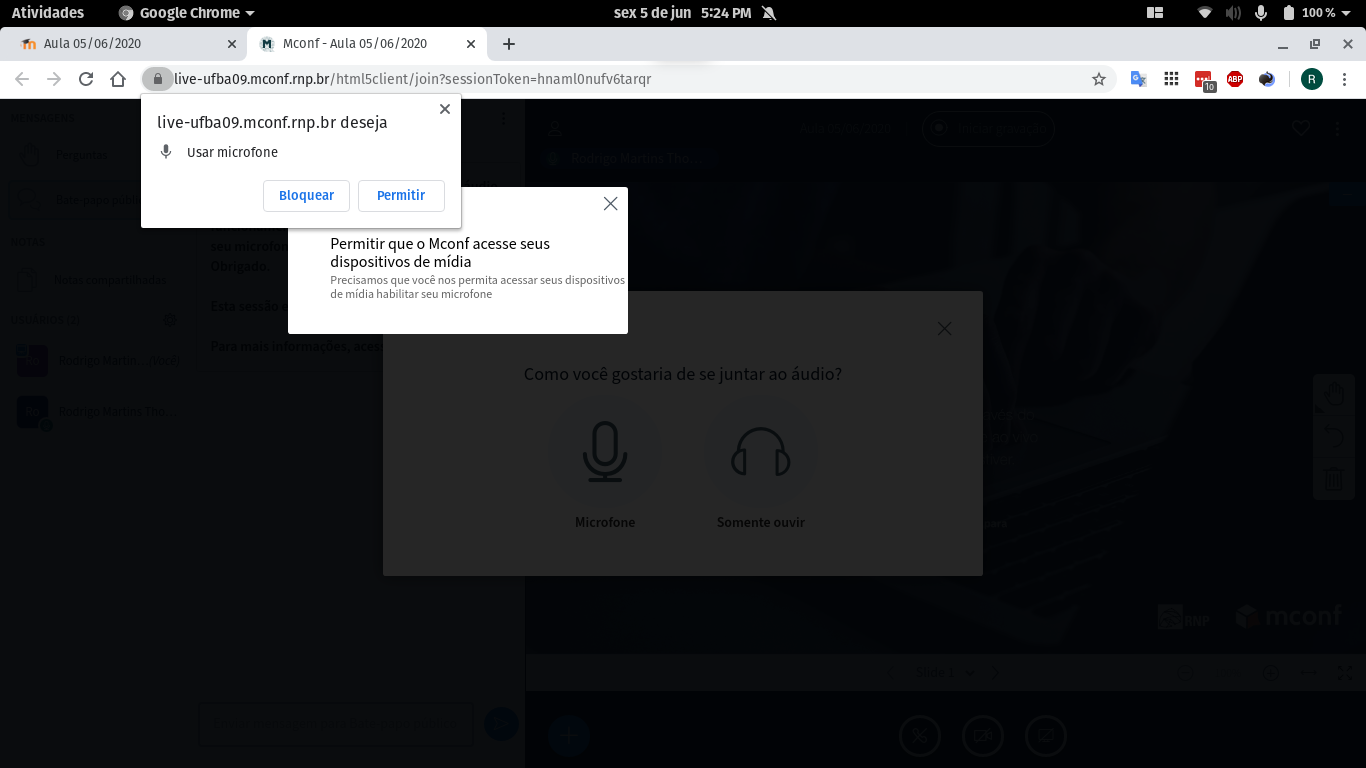
Testando microfone
Lembre-se que a câmera e microfone devem funcionar no seu sistema operacional (windows, etc) para serem detectadas pela conferência. Para aumentar ou diminuir o volume do áudio ou microfone, deve localizar as configurações dentro do seu sistema operacional.
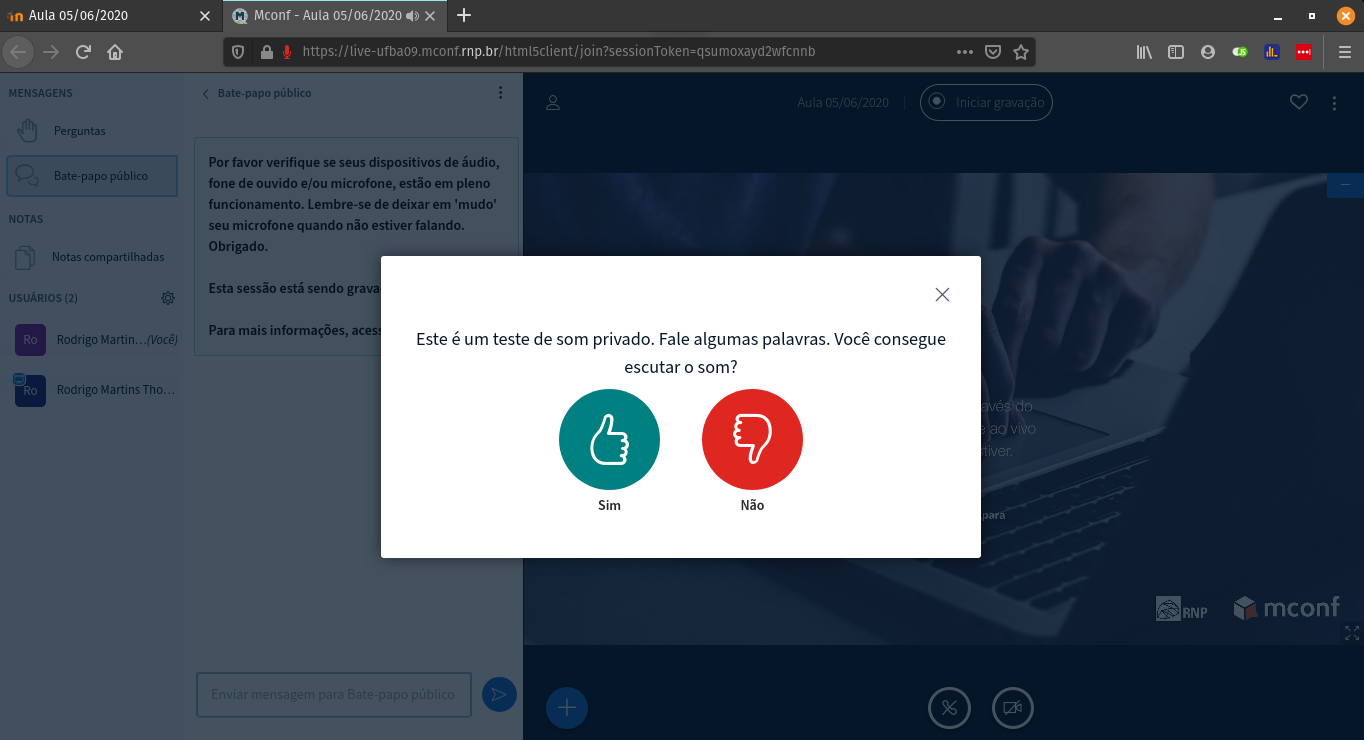
Opções de áudio e compartilhamento de tela
Os botões na parte de baixo são respectivamente as opções Mudo, Desligar áudio, webcam, compartilhar tela.